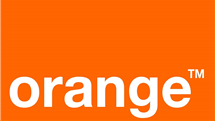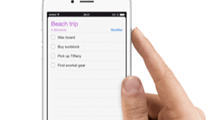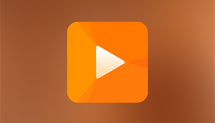Comment récupérer les contacts perdus d’un iPhone après mise à jour d’iOS 15/14/13
Certains contacts ont disparu sur votre iPhone après la mise à jour d’iOS 14/13/12? Lisez cet article en découvrant 3 conseils de base pour retrouver des contacts perdus sur iPhone 11/XS/XR/X/8/7/6 sans raison.
Tutoriels/astuces sur vos contacts iPhone
1. Importer contacts vers iPhone
2. Exporter contacts iPhone
3. Récupérer contacts iPhone
4. Contacts sur iCloud
PhoneRescue pour iOS
Récupérer les données supprimées, disparues et perdues iOS de manière intelligente
- Récupérer les fichiers supprimés et existants des appareils iOS, y compris contacts, photos, messages, conversations de WhatsApp, etc.
- Il vous permet de prévisualiser les contenus de le sauvegarde iTunes et iCloud, afin de les extraire sélectivement vers l’ordinateur ou le périphérique iOS.
- PhoneRescue est compatible avec tous les modèles des appareils iOS: iPhone iPad et iPod touch, et fonctionne bien sous système Windows et Mac.
Téléchargement GratuitDisponible pour Win et Mac
Question: Bonjour, est-ce que quelqu’un peut m’aider svp. J’ai mis à jour mon iPhone 6 hier soir et j’ai perdu toutes mes contacts !!! Y-a-t il quelque chose à faire pour les récupérer ? Merci d’avance. – Un utilisateur iPhone a récemment déclaré après avoir installé iOS 15/14/13.
Vous trouvez que plus aucun contact sur votre iPhone suite à l’installation iOS 15 ou iOS 14 sur votre iPhone? Ou seulement une mauvaise manipulation cause la perte des numéros importants sur mobile. En fait, c’est l’un des problèmes plus courants que vous pouvez rencontrer pendant mise à jour d’iOS 15. Dans cet article, nous proposons quelques conseils de base que vous pourriez avoir un essai pour récupérer vos contacts disparus/supprimés/perdus de votre iPhone 13/12/11/XS/XR, ou d’anciens modèles.
Restaurer contacts disparus iPhone depuis iTunes
Récupérer les contacts perdus sur iPhone depuis iCloud
Partie 1. Restaurez les contacts disparus à partir de la sauvegarde iTunes
Si vous avez de l’habitude de sauvegarder régulièrement vos données existantes sur iTunes, félicitation! Vous pourriez restaurer votre iPhone depuis les sauvegardes.
- Téléchargez la dernière version d’iTunes sur le site officiel > Ouvrez-le > Branchez l’appareil iOS avec le câble USB.
- Trouvez l’icône Appareil sur la fenêtre iTunes > Résumé > Choisissez l’option Restaurer la sauvegarde > Attendez le processus de la Restauration sur votre appareil.
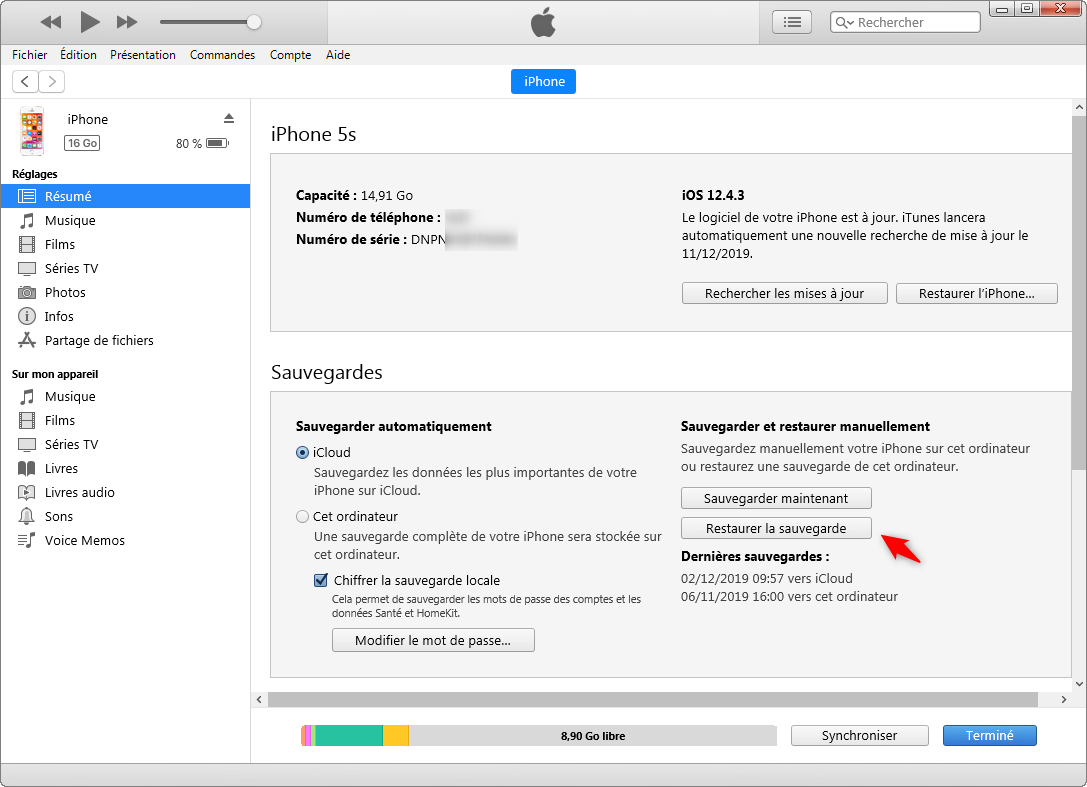
Récupérer les contacts disparus depuis iTunes
Les données actuelles seraient effacées car ce processus réinitialisera celles-là et tous les réglages sur votre iPhone, remplacé par les fichiers que vous avez sauvegardé. Pire encore, il est impossible que vous voyiez les contenus sur la sauvegarde, donc vous n’avez pas d’autorité pour restaurer uniquement les contacts. Mais si vous en voulez, veuillez suivre la Partie 3.
Astuce incontournable: Comment downgrader iOS 15 correctement vers iOS 14/13 >
Partie 2. Récupérer les contacts perdus sur iPhone depuis iCloud
Il est possible de retrouver ses contacts sur iPhone depuis la sauvegarde iCloud au cas où vous avez déjà synchronisé les données des contacts.
- Ouvrez la page officiel d’iCloud > Connectez avec votre identifiant > Accédez aux Réglages.
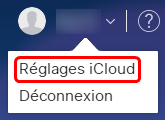
Accédez aux Réglages iCloud
- Cliquez sur l’option Restaurer des contacts > Choisissez Restaurer selon les informations concretes > Veuillez assurer > Attendez le processus de restauration des contacts sur votre appareil iOS.
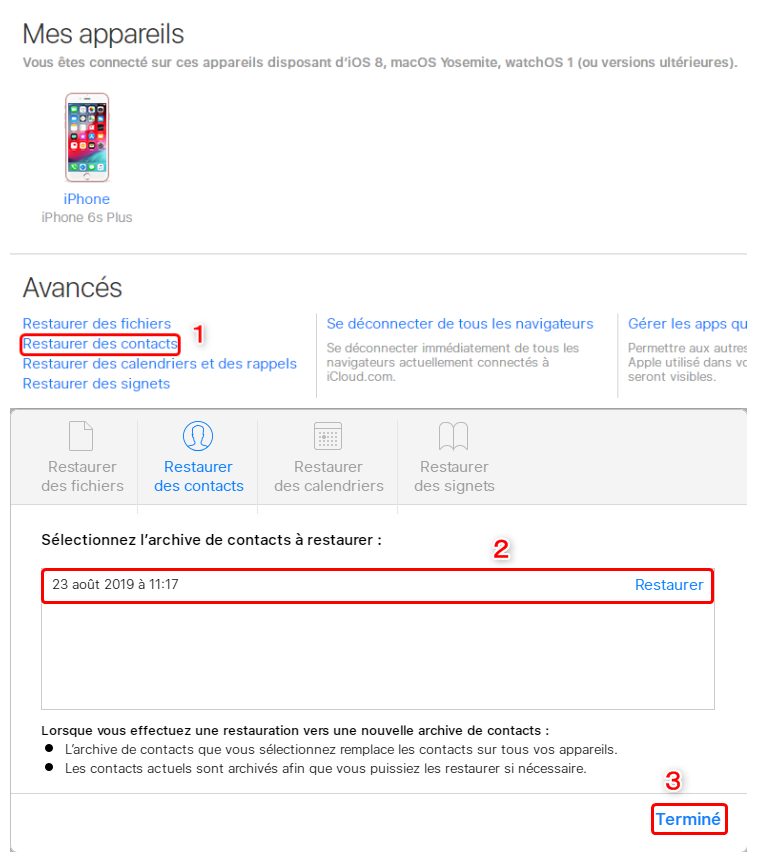
Restaurer les contacts perdus depuis iCloud
L’archive de contacts que vous avez sélectionné remplacera les contacts actuels existant sur votre appareil. Si vous ne voulez pas perdre les données acteulles, veuillez regarder la Partie Pour en savoir plus de détails, veuillez lire: Récupérer les contacts effacés iPhone sans iTunes >
Partie 3. Récupérer les contacts disparus sur iPhone avec outil tiers
Parfois, on n’a pas de sauvegarde disponible pour récupérer vos contacts perdus, vous pouvez utiliser certains outils de récupération de données iOS. Prenez PhoneRescue pour iOS, après le téléchargement et l’installation de ce logiciel, vous pouvez facilement l’utiliser pour analyser et récupérer des messages supprimés, notes, photos, historiques des appels et d’autres données sur votre iPhone sans sauvegarde. Il vaut mieux encore que vous ayez la sauvegarde iTunes ou iCloud, car PhoneRescue vous permet d’y extraire uniquement les contacts, il ne faut pas restaurer les autres fichiers dont vous n’avez pas besoin. Tous les contacts récupérés peuvent être enregistrés au format CSV, VCF vCard ou Outlook.
Avant de lancement de la récupération des contacts iPhone, téléchargez premièrement PhoneRescue pour iOS.
- Lancez PhoneRescue vers votre ordinateur et connectez avec votre appareil iOS > Cliquez sur Récupérer depuis l’appareil iOS.
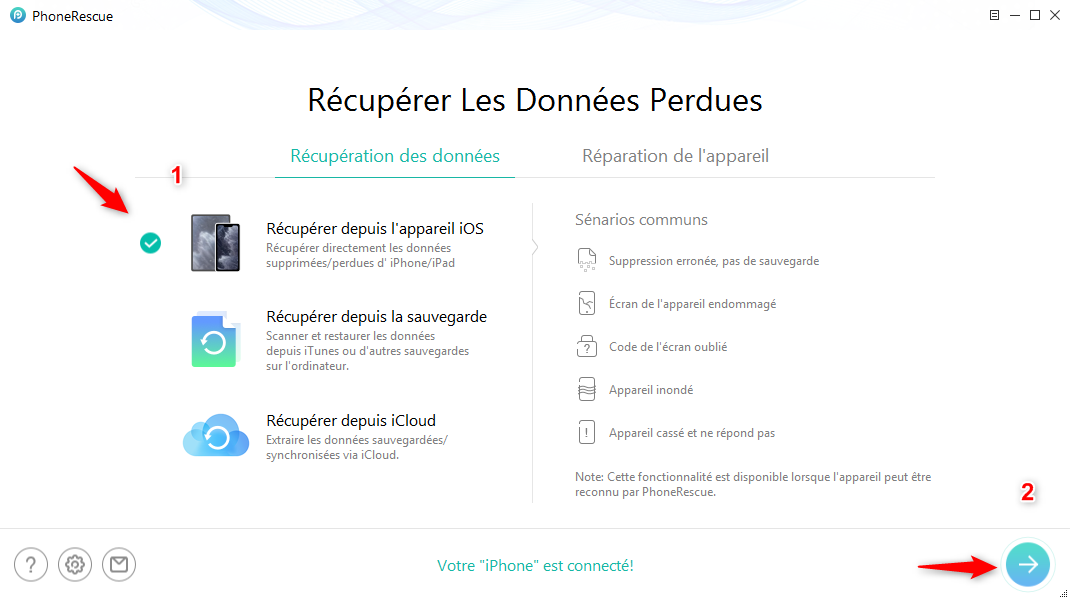
Comment récupérer mes contacts disparus sur iPhone – étape 1
- Choisieez la section Contacts.
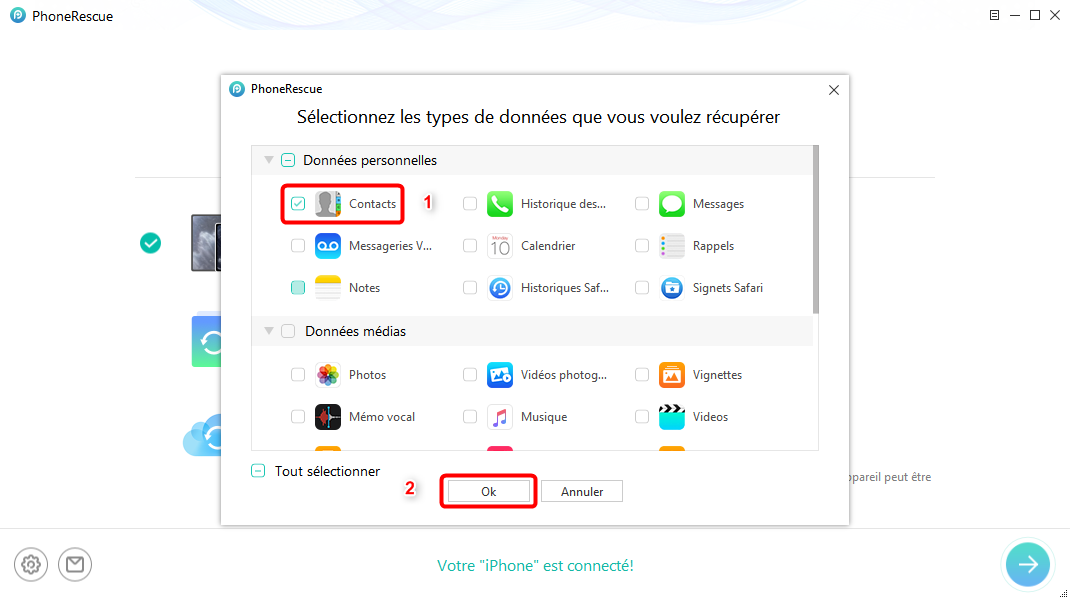
Récupérer les contacts perdus après mise à jour iOS – étape 2
- Sélectionnez les contacts que vous voulez restaurer selon le résultat de l’analyse > Cliquez sur le bouton pour récupérer les numéros vers votre ordinateur ou vers votre appareil.
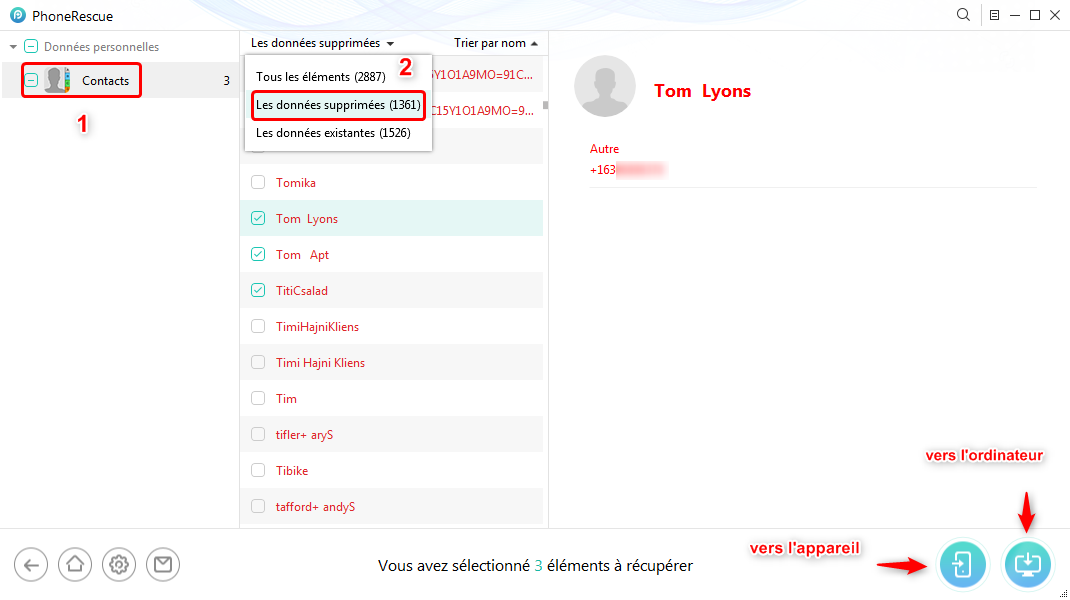
Comment restaurer contacts perdus sur iPhone – étape 3
- Après le processus de récupération, les résultats apparaîtront sur votre iPhone.
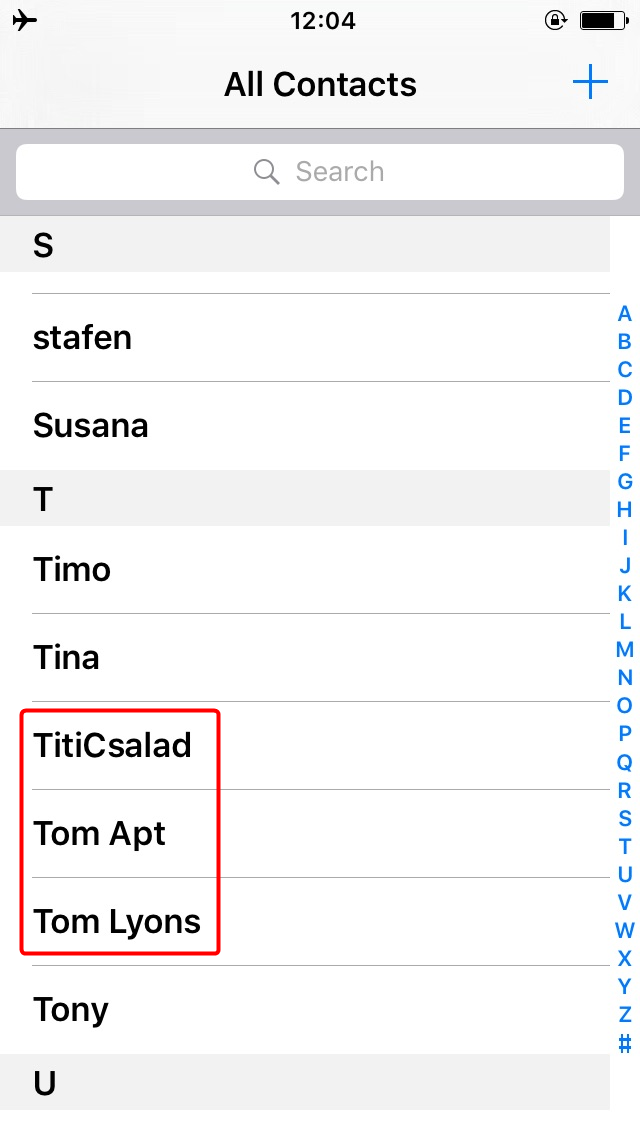
Les numéros du téléphone récupérés
Comment éviter la perte de contacts iPhone
Pour éviter la situation “j’ai perdu mes contacts iphone”, il vaut mieux faire une sauvegarde sécurisée pour vos contacts iPhone.
- Solution 1. Faites une sauvegarde efficace via iTunes, mais vous êtes obligé de sauvegarder tous les contenus iPhone, si vous voulez récupérer, il ne restaure que tout l’iPhone.
- Solution 2. Activez iCloud pour synchroniser contacts, sans câble USB, sans ordinateur, les contacts peuvent être synchronisés dans tous les appareils.
- Solution 3. L’outil de gestion et de transfert des données iPhone – AnyTrans est un bon choix de sauvegarder vos contacts, qui vous permet de sélectionner ce dont vous avez besoin et récupérer certains ou tous, faire un essai gratuit !
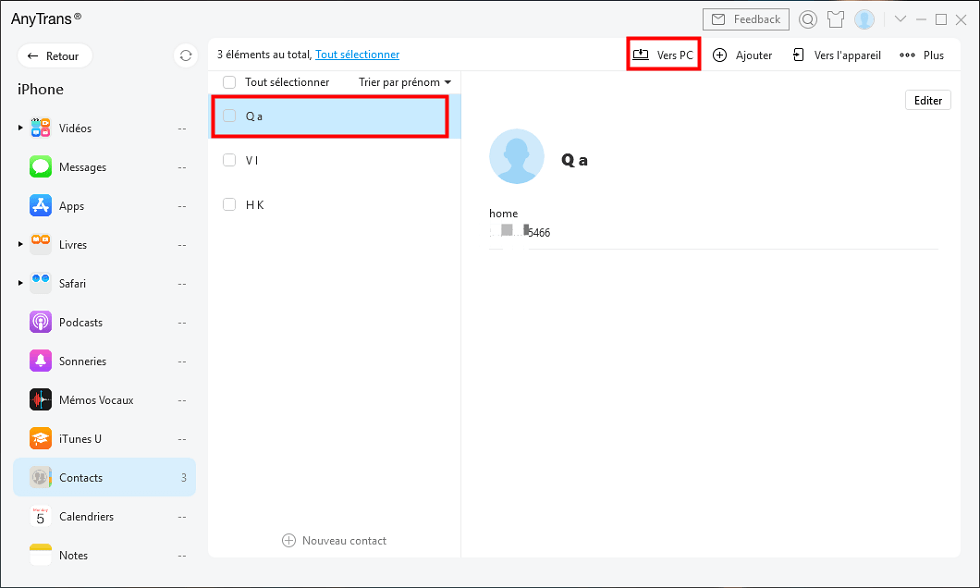
Transférer les contacts iPhone vers PC
Conclusion
Savez-vous comment restaurer vos contacts perdus/effacés sur iPhone? Donc sélectionnez une méthode convenable pour vous. Vous êtes maintenant invités à partager votre idée sur la façon de résoudre ce problème sur la section des commentaires ci-dessous. Et bien sûr, vous pouvez aussi poster vos problèmes sur la mise à jour d’iOS 14. Merci pour votre lecture. Nous espérons que vous pourriez retrouver vos contacts sur iPhone.
PhoneRescue – Récupérer contacts perdu iPhone
- Récupérer 30+ types de fichiers iOS vers l’ordinateur et l’appareil iOS dans quelques minutes.
- Extraire les données dont vous avez besoin depuis la sauvegarde iTunes et iCloud avec prévisualisation, sans aucune perte.
Télécharger pour Win100% propre et sécuritaire
Télécharger pour Mac100% propre et sécuritaire
Téléchargement Gratuit * 100% propre et sécuritaire
Questions liées aux produits ? Contactez l'équipe Support à trouver une solution >